Raspberry Pi OSとは
2020年6月、Raspberry Pi4に「Raspberry Pi OS」をインストールしました。今回購入したRaspberry Pi4は、メモリー4GB搭載モデルです。
「Raspberry Pi OS」は、これまでRaspbianと呼んでいたラズパイ(Raspberry Pi)の公式OSです。
公式サイトのダウンロードのページに説明があります。
Raspberry Pi OS (previously called Raspbian) is our official operating system for all models of the Raspberry Pi.
Raspberry Pi OS(以前はRaspbianと呼ばれていました)は、Raspberry Piのすべてのモデルに対応する公式のオペレーティングシステムです。
2020年5月28日には、メモリー8GBを搭載した「Raspberry Pi 4 Model B / 8GB」が発売になりました。
これまでのRaspbianは、すべてのモデルに対応するために32ビット版OSでした。今回の「Raspberry Pi OS」への改名とタイミングを合わせて、64ビットCPU搭載のPi3とPi4専用の64ビット版OSが提供されます。
Raspberry Pi OS (64 bit) beta test versionがすでに公開されています。
Pi OSの準備
Raspberry Pi Imager という公式のイメージ書き込みツールが公開されましたが、今回は使い慣れたEtcherツールを使います。
Pi OSのダウンロード
公式サイトのダウンロードのページからダウンロードします。
「Raspberry Pi OS」をクリックします。
3種類のPi OSから選択できます。
- Raspberry Pi OS (32-bit) with desktop and recommended software
- Raspberry Pi OS (32-bit) with desktop
- Raspberry Pi OS (32-bit) Lite
今回は、デスクトップと推奨ソフトウェアを含んだセット「with desktop and recommended software」をダウンロードします。
SDカードにイメージを作成
「2020-05-27-raspios-buster-full-armhf.zip」をダウンロードしました。サイズが2523MBと巨大です。
公式サイトにも注意書きがありますが、.ZIPを展開した内容が4GBを超えているため一部の古いツールでは展開できません。私は、WSL Ubuntu18.04でWindowsフォルダをマウントしてunzipコマンドを使用しました。
$ unzip 2020-05-27-raspios-buster-full-armhf.zip
Archive: 2020-05-27-raspios-buster-full-armhf.zip
inflating: 2020-05-27-raspios-buster-full-armhf.img
$ ls -l *.img
-rwxrwxrwx 1 pi pi 7365197824 5月 27 16:46 2020-05-27-raspios-buster-full-armhf.img
$
16GBのマイクロSDカードを準備して、balena Etcherでイメージを焼きます。
- ① Flash from file で、ISOイメージを選択します
- ② Select target で、SDカードのドライブを選択します
- ③ Flash! で、イメージの書き込みを開始します
イメージの書き込みが完了すると自動的にマウントを解除して安全な取り外しができます。とても簡単に使用できます。
Pi OSのセットアップ
Pi OSの初期設定
Raspberry Pi4にマイクロSDカードを装着します。Pi4からHDMIが2本になりました。USB-C電源側のHDMIにモニターを接続します。USBポートにキーボードとマウス、そしてネットワークを接続します。
電源を入れてしばらく待つと、Pi OSのデスクトップが表示されます。
これからセットアップします。
[Next]を押します。
Set Country 画面で、「Japan」を選択して[Next]を押します。
Change Password 画面で、新しいパスワードを設定して[Next]を押します。
Set Up Screen 画面で、そのまま[Next]を押します。
Select Wireless Network 画面で、今は無線LANの設定しないので[Skip]を押します。
Update Softwore 画面で、今はソフトウェアの更新を行わないので[Skip]を押します。
Setup Complete 画面で、[Restart]を押すとリブートします。
Raspberry Piの設定
日本語になったデスクトップが立ち上がります。
「設定 – Raspberry Piの設定」を選択して、ラズベリーパイシステムの設定を行います。
[システム]タグで、ホスト名を自分の環境に合わせて設定します。[インターフェイス]タグで、必要な機能を有効にします。
SSHで接続したいので、SSHを有効にします。
再起動のメッセージを表示するので、「はい(Y)」を選択して再起動します。
Pi OSのバージョン確認
新しいPi OSのインストールが完了しましたので、バージョンなどを確認します。
$ uname -a
Linux pi4 4.19.118-v7l+ #1311 SMP Mon Apr 27 14:26:42 BST 2020 armv7l GNU/Linux
$ lsb_release -a
No LSB modules are available.
Distributor ID: Raspbian
Description: Raspbian GNU/Linux 10 (buster)
Release: 10
Codename: buster
$
Pi OSは、「Raspbian GNU/Linux 10 (buster)」でした。
ファームウェアのバージョンも調べてみます。
$ vcgencmd version
May 11 2020 18:59:41
Copyright (c) 2012 Broadcom
version 21bfdeee3a6ea823e2113b983390acd1eec8edfb (clean) (release) (start)
$
Pi OSの初期設定で更新をしなかったので、コマンドで最新の状態に更新します。
$ sudo apt update
$ sudo apt upgrade
Raspberry Pi4の仕様
Raspberry Pi4は、Broadcom BCM2711を搭載したシングルボード・コンピューターです。
| CPU | Broadcom BCM2711 quad-core Cortex-A72 (ARM v8) 64-bit SoC |
|---|---|
| CPUクロック | 1.5GHz |
| メモリー | 4GB |
Raspberry Pi4のメモリー4GB版を購入したので、freeコマンドでPi OS起動時のフリーメモリーを確認します。
$ free
total used free shared buff/cache available
Mem: 3999744 164464 3611528 40532 223752 3672568
Swap: 102396 0 102396
$ free -m
total used free shared buff/cache available
Mem: 3906 160 3526 39 218 3586
Swap: 99 0 99
-mオプションを付けるとメガバイト単位で表示します。3.5GByte程度のメモリーが使えるようです。
CPUの情報を調べてみます。
$ cat /proc/cpuinfo
processor : 0
model name : ARMv7 Processor rev 3 (v7l)
BogoMIPS : 108.00
Features : half thumb fastmult vfp edsp neon vfpv3 tls vfpv4 idiva idivt vfpd32 lpae evtstrm crc32
CPU implementer : 0x41
CPU architecture: 7
CPU variant : 0x0
CPU part : 0xd08
CPU revision : 3
processor : 1
model name : ARMv7 Processor rev 3 (v7l)
BogoMIPS : 108.00
Features : half thumb fastmult vfp edsp neon vfpv3 tls vfpv4 idiva idivt vfpd32 lpae evtstrm crc32
CPU implementer : 0x41
CPU architecture: 7
CPU variant : 0x0
CPU part : 0xd08
CPU revision : 3
processor : 2
model name : ARMv7 Processor rev 3 (v7l)
BogoMIPS : 108.00
Features : half thumb fastmult vfp edsp neon vfpv3 tls vfpv4 idiva idivt vfpd32 lpae evtstrm crc32
CPU implementer : 0x41
CPU architecture: 7
CPU variant : 0x0
CPU part : 0xd08
CPU revision : 3
processor : 3
model name : ARMv7 Processor rev 3 (v7l)
BogoMIPS : 108.00
Features : half thumb fastmult vfp edsp neon vfpv3 tls vfpv4 idiva idivt vfpd32 lpae evtstrm crc32
CPU implementer : 0x41
CPU architecture: 7
CPU variant : 0x0
CPU part : 0xd08
CPU revision : 3
Hardware : BCM2835
Revision : c03112
Serial : 1000000090d5427a
Model : Raspberry Pi 4 Model B Rev 1.2
$
「ARMv7 Processor rev 3 (v7l)」を4コアを搭載しています。
Raspberry Pi4で遊ぶ
メモリー4GB搭載のRaspberry Pi4は、小さなパソコンとして使用できる能力を持っていると思います。
最近発売になったメモリー8GB搭載モデルになると、さらに可能性が広がります。現在はベータ版の64ビット版Pi OSも正式版になる日が待ち遠しいです。Raspberry Pi4の可能性はますます広がります。


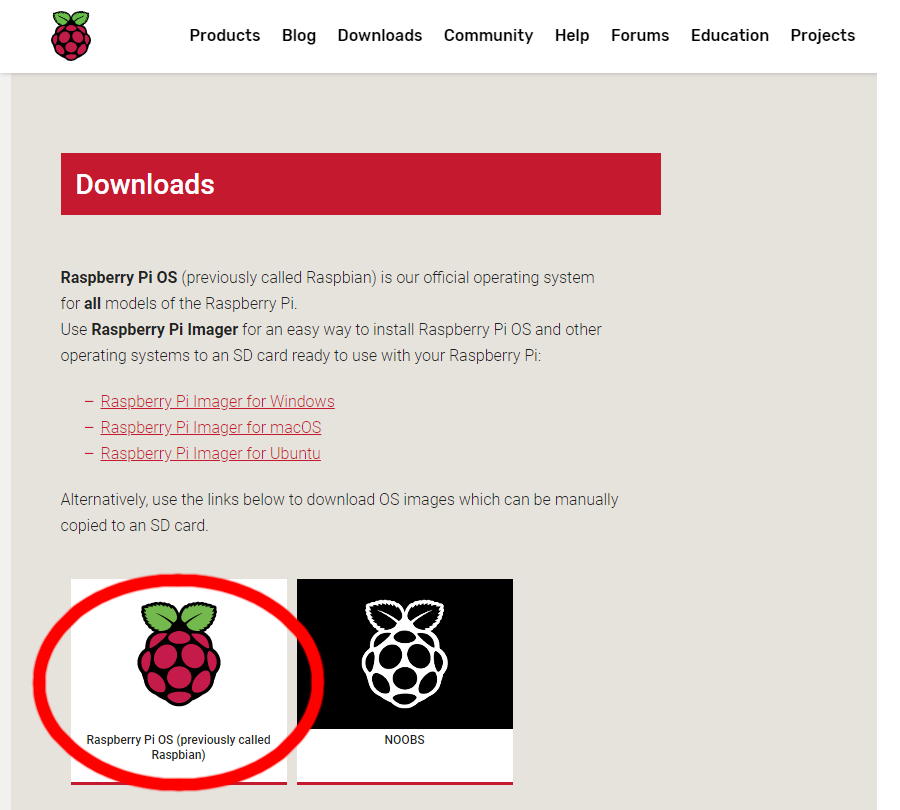

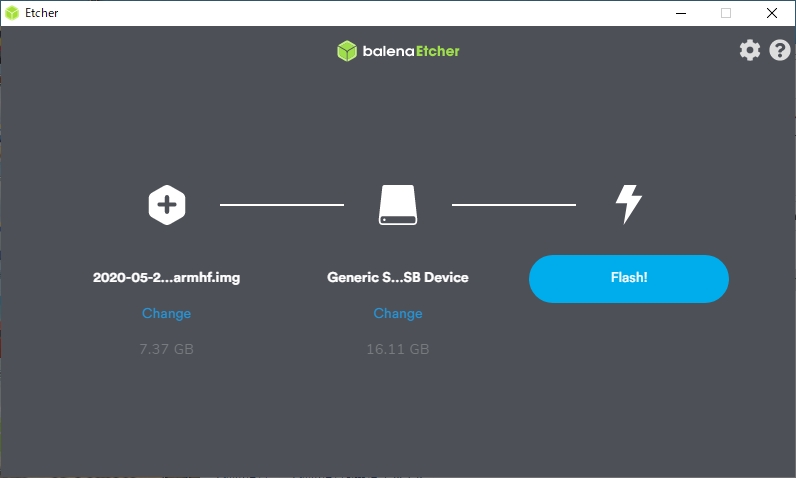

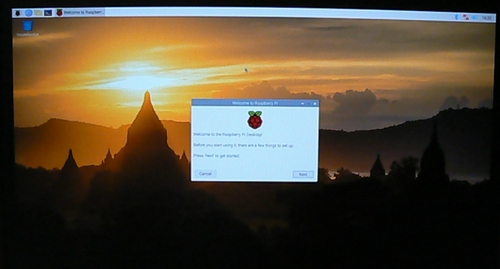


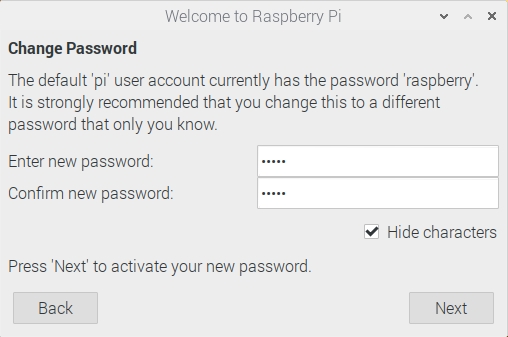

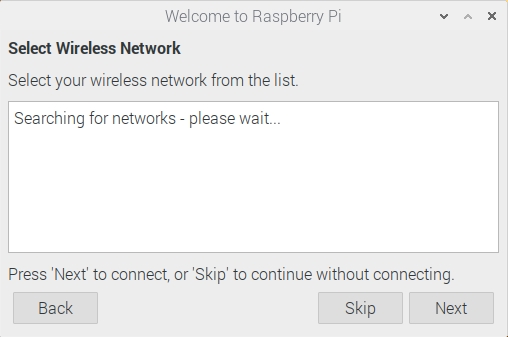


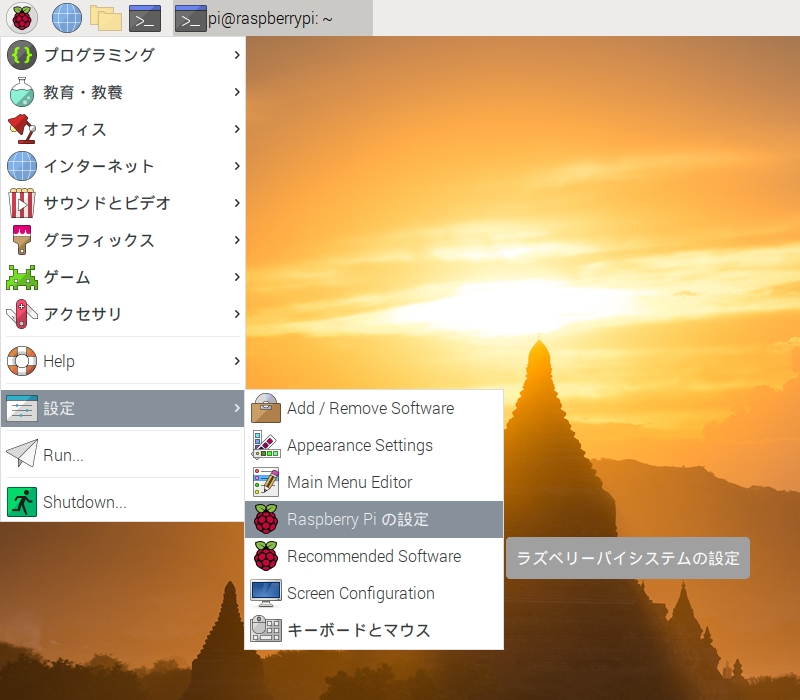
![Pi設定 [システム]](http://my-web-site.iobb.net/~yuki/wp-content/uploads/2020/06/202006_ro80_set1-300x155.jpg)
![Pi設定 [Display]](http://my-web-site.iobb.net/~yuki/wp-content/uploads/2020/06/202006_ro80_set2-300x155.jpg)
![Pi設定 [インターフェース]](http://my-web-site.iobb.net/~yuki/wp-content/uploads/2020/06/202006_ro80_set3-300x155.jpg)
![Pi設定 [パフォーマンス]](http://my-web-site.iobb.net/~yuki/wp-content/uploads/2020/06/202006_ro80_set4-300x155.jpg)
![Pi設定 [ローカライゼーション]](http://my-web-site.iobb.net/~yuki/wp-content/uploads/2020/06/202006_ro80_set5-300x155.jpg)

